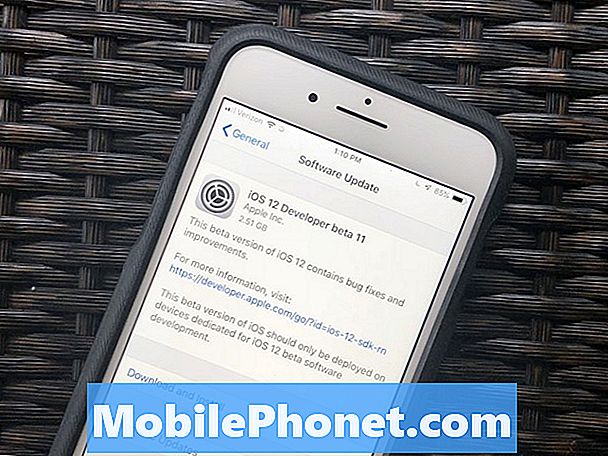#Samsung #Galaxy # A10 er en inngangstelefon i A-serien med enheter som ble utgitt første gang i mars 2019. Den har en 6,2-tommers IPS LCD-skjerm med en oppløsning på 720 x 1520 piksler. Et enkelt 13MP-kamera er plassert på baksiden mens et 5MP selfie-kamera er plassert på baksiden. Under panseret er en Exynos 7884 oktakjerneprosessor parret med 2 GB RAM. Selv om dette er en solid enhet, er det tilfeller der visse problemer kan oppstå som vi vil ta opp i dag. I denne siste delen av feilsøkingsserien vil vi ta opp Samsung Galaxy A10 Facebook fortsetter å krasje.
Hvis du eier en Samsung Galaxy A10 eller annen Android-enhet for den saks skyld, er du velkommen til å kontakte oss ved hjelp av dette skjemaet. Vi hjelper deg mer enn gjerne med eventuelle bekymringer du måtte ha med enheten din. Dette er en gratis tjeneste vi tilbyr uten streng. Vi ber imidlertid om at når du kontakter oss, prøver å være så detaljerte som mulig slik at en nøyaktig vurdering kan gjøres og den riktige løsningen kan gis.
Slik løser du Samsung Galaxy A10 Facebook holder krasjproblemet
Du bør sørge for at telefonen kjører på den nyeste programvareversjonen før du utfører feilsøkingstrinnene som er oppført nedenfor. Hvis en oppdatering er tilgjengelig, foreslår jeg at du laster ned og installerer den først. Dette vil minimere muligheten for at problemet skyldes en eldre programvareversjon.
De fleste tilfeller som involverer at en app krasjer, skyldes vanligvis en programvarefeil, og derfor konsentrerer vi oss om feilsøkingstrinnene på programvaresiden av telefonen.
Utfør en myk tilbakestilling
En myk tilbakestilling utføres vanligvis når telefonen ikke svarer, men det skal også fungere i dette tilfellet, da det vil oppdatere telefonprogramvaren, som igjen vil eliminere mindre programvarefeil. Du kan utføre dette trinnet ved å starte telefonen på nytt.
- Trykk og hold inne av / på- og volum ned-tasten i opptil 45 sekunder.
- Vent mens enheten starter på nytt.
Sjekk om problemet fortsatt oppstår.
Tøm hurtigbufferen og dataene til Facebook-appen
Facebook-appen vil lagre data som stadig brukes for å gjøre at appen kjører problemfritt. Det er en mulighet for at disse bufrede dataene som er lagret av appen, har blitt ødelagt, noe som igjen får selve appen til å krasje kontinuerlig. For å eliminere denne muligheten, må du tømme hurtigbufferen og dataene til denne appen ved å følge trinnene som er oppført nedenfor.
- Fra startskjermbildet sveiper du opp på et tomt sted for å åpne appbrettet.
- Trykk på Innstillinger> Apper.
- Trykk på Facebook-appen i standardlisten.
- For å vise forhåndsinstallerte apper, trykk på Meny> Vis systemapper.
- Trykk på Lagring> Tøm CACHE> Tøm data> SLETT
Sjekk om Samsung Galaxy A10 Facebook fortsetter å krasje, fremdeles oppstår.
Installer den nyeste versjonen av Facebook-appen
Hvis det ikke fungerer å tømme hurtigbufferen og dataene i appen, bør du bare avinstallere appen fra telefonen din og laste ned den nyeste versjonen fra Google Play Store. Vær oppmerksom på at du bare kan gjøre dette hvis appen ikke er forhåndsinstallert på telefonen din. Denne nye versjonen kan bare løse problemet du opplever med enheten din akkurat nå.
For å avinstallere Facebook-appen
- Fra startskjermbildet sveiper du opp på et tomt sted for å åpne appbrettet.
- Trykk på Innstillinger> Apper.
- Trykk på Facebook-applikasjonen i standardlisten.
- For å vise forhåndsinstallerte apper, trykk på Meny> Vis systemapper.
- Trykk på AVINSTALLER> OK
Når appen er avinstallert, åpner du Google Play-butikken og søker etter Facebook og installerer den på telefonen din.
Sjekk om Samsung Galaxy A10 Facebook fortsetter å krasje, fremdeles oppstår.
Tørk cachepartisjonen
Det er tilfeller når et ødelagt system bufret data kan forårsake dette problemet. Det er derfor en god ide å slette disse dataene, da telefonen bare vil gjenoppbygge disse dataene når den starter igjen.
- Slå av telefonen.
- Trykk og hold Volum opp-tasten og Hjem-tasten, og trykk deretter på og hold inne av / på-tasten.
- Når enhetens logoskjerm vises, slipper du bare av / på-tasten
- Når Android-logoen vises, slipper du alle tastene (‘Installing system update’ vil vises i omtrent 30 - 60 sekunder før du viser alternativene for Android-systemgjenoppretting).
- Trykk på Volum ned-tasten flere ganger for å markere 'tørk cache-partisjon.'
- Trykk på av / på-knappen for å velge.
- Trykk på Volum ned-tasten for å markere ‘ja’, og trykk på av / på-knappen for å velge.
- Når tørk cache-partisjonen er fullført, blir 'Start systemet på nytt' uthevet.
- Trykk på av / på-tasten for å starte enheten på nytt.
Sjekk om problemet fortsatt oppstår.
Utfør en tilbakestilling av fabrikken
Et siste feilsøkingstrinn for å vurdere om du fortsatt opplever Samsung Galaxy A10 Facebook fortsetter å krasje, er en tilbakestilling av fabrikken. Dette vil føre telefonen tilbake til sin opprinnelige fabrikktilstand. Vær oppmerksom på at telefondataene dine blir slettet i prosessen, så sørg for å sikkerhetskopiere telefondataene dine før du fortsetter.
- Slå av telefonen.
- Trykk og hold Volum opp-tasten og Hjem-tasten, og trykk deretter på og hold inne av / på-tasten.
- Når enhetens logoskjerm vises, slipper du bare av / på-tasten
- Når Android-logoen vises, slipper du alle tastene (‘Installing system update’ vil vises i omtrent 30 - 60 sekunder før du viser alternativene for Android-systemgjenoppretting).
- Trykk på Volum ned-tasten flere ganger for å markere 'tørk data / tilbakestilling av fabrikken.'
- Trykk på av / på-knappen for å velge.
- Trykk på Volum ned-tasten til 'Ja - slett alle brukerdata' er uthevet.
- Trykk på av / på-knappen for å velge og starte hovedtilbakestillingen.
- Når hovedtilbakestillingen er fullført, er 'Start systemet på nytt nå' uthevet.
- Trykk på av / på-tasten for å starte enheten på nytt.
Sett opp telefonen, men ikke installer noen apper ennå bortsett fra Facebook-appen, og sjekk om problemet fortsatt oppstår. Hvis det gjør det, er det beste alternativet akkurat nå å kontakte Facebooks supportteam for ytterligere hjelp. Du kan også prøve å bruke en annen app som lar deg få tilgang til Facebook-kontoen din eller bruke telefonens nettleser.